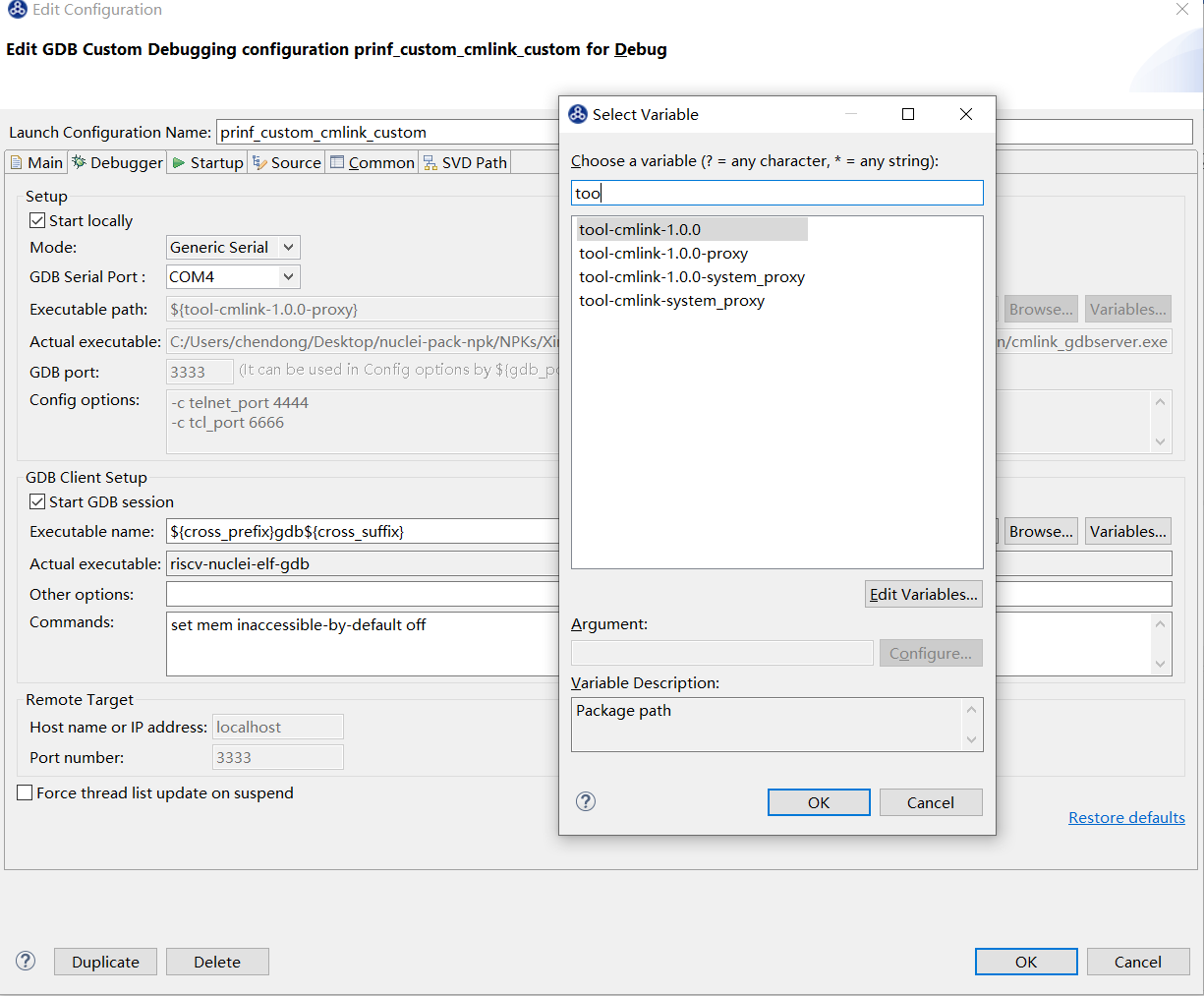2.6. Nuclei Studio NPK 应用
Nuclei Studio 中内建了对Nuclei Package(NPK)功能的完整支持,方便开发者或者创建不同的软件开发包,并且通过Nuclei Package Management方式导入到Nuclei Studio中使用,如果是CPU IP客户,可以将自己的芯片SDK略作改造以支持NPK,并导入到Nuclei Studio中使用,如果是SoC IP客户,可以将提供的SDK打包成Zip包,导入使用,如果是开发者,也可以依赖某个特定的NPK,创建对应的BSP包或者APP包并提供给第三方使用,关于NPK功能的详细介绍,以及后续更新说明参见 https://github.com/Nuclei-Software/nuclei-sdk/wiki/Nuclei-Studio-NPK-Introduction 。通过在原有的SDK中引入npk功能,编写npk.yml可以达到Project Wizard功能的部分定制化。
开发者要使用Nuclei Studio进行工程的创建,需先将对应的SDK NPK Zip包安装到IDE中,方可根据不同的开发板快速新建不同的模板工程,并根据不同的模板添加需要的SDK源码,根据选项生成不同的编译链接选项设置。
2.6.1. NPK软件包管理
2.6.1.1. 导入本地NPK软件包
导入zip软件包
当用户拿到一个zip格式的软件包时,可以通过Nuclei Package Management导入一个zip格式的软件包,你可以按照以下的步骤操作:
首先,点击Nuclei Studio IDE工具栏上的 Nuclei Package Management 按钮,这将打开npk软件包管理页面。在这个页面上,你可以管理和浏览已安装的软件包,以及导入新的软件包。在这里,我们找到并点击 Import 选项。这个选项用于从本地文件系统选择zip类型的软件包。
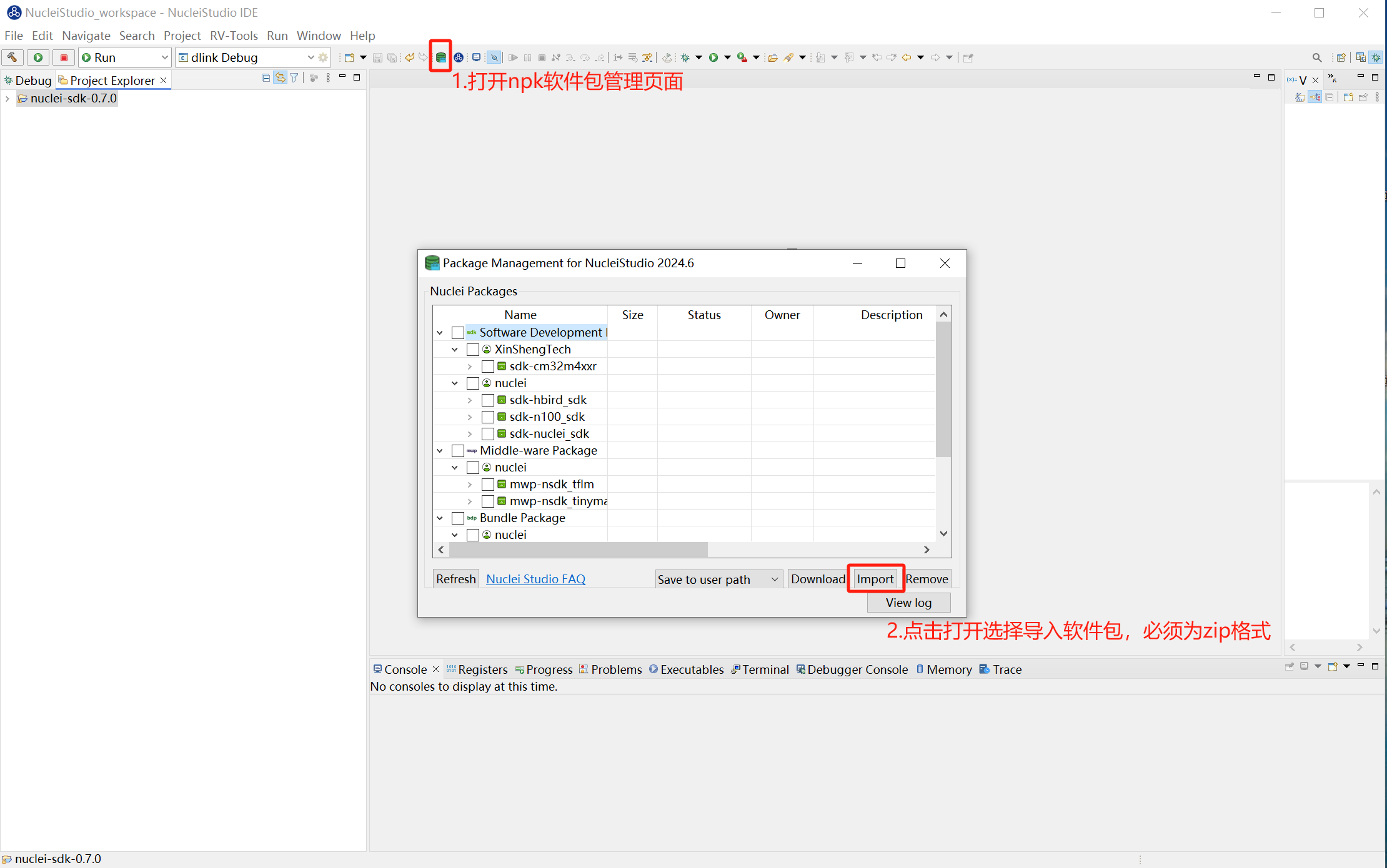
在点击 Import 后,系统会提示你选择一个要导入的软件包文件。此时,你需要浏览到你的zip格式软件包所在的目录,并选中它。确保选中的是一个有效的zip包,点击 打开 ,系统会开始处理并导入这个软件包。


导入完成后,你应该能够在Nuclei Studio IDE的Package Management页面中看到新导入的软件包。
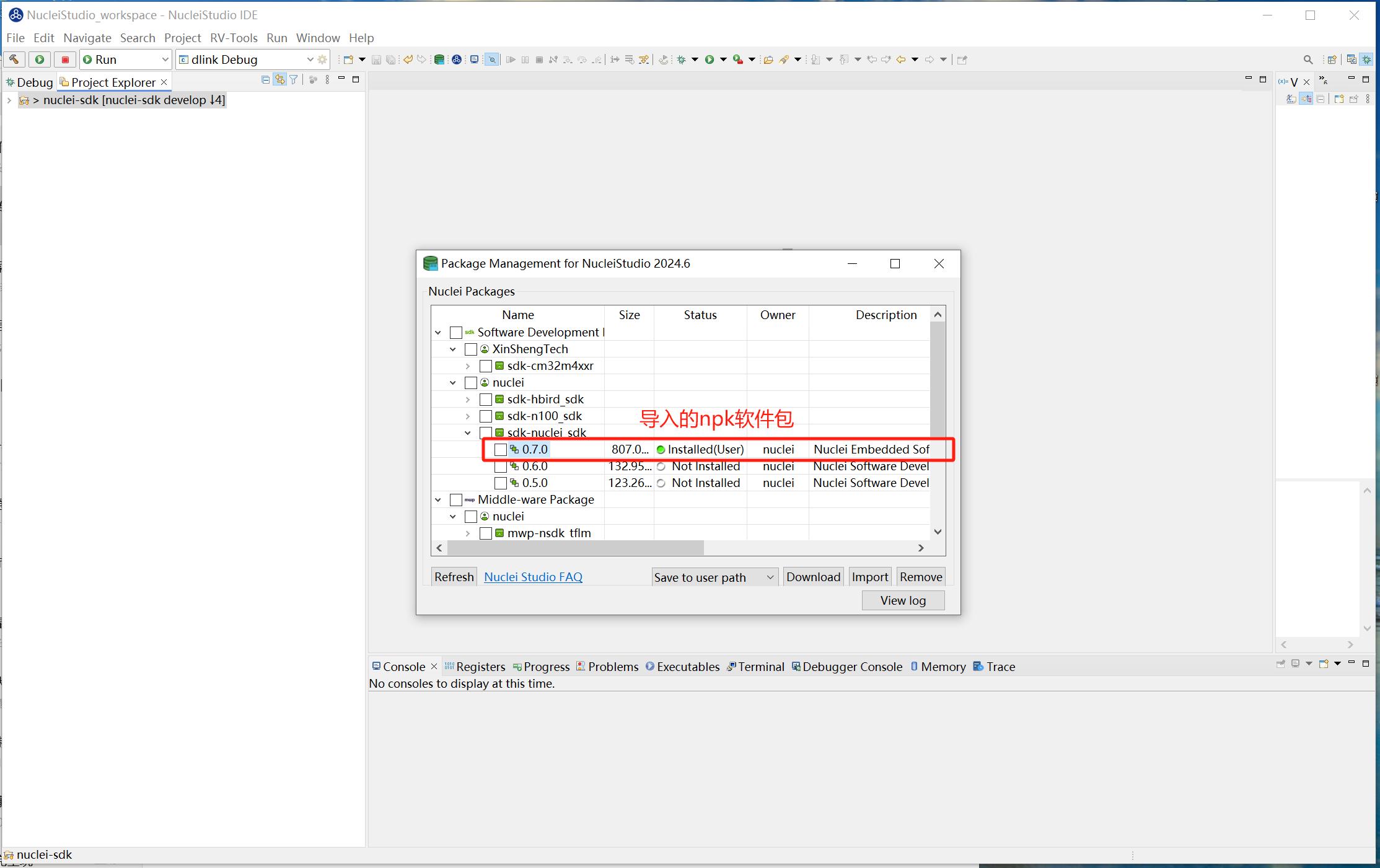
导入未压缩的npk软件包
当用户拿到一个未压缩的npk软件包工程时,如果想将它导入到NucleiStudio中,最简单的方式就是通过压缩软件,将其压缩成为一个.zip压缩包,然后通过上述操作导入到NucleiStudio中,如果想一边修改这个npk软件包工程,修改完后快速导入到NucleiStudio中进行测试,可以通过如下操作实现。
直接导入未压缩的软件包,先要将软件包导入到Project Exlorer视图中。点击菜单栏上的File选项,在下拉菜单中,找到并点击 Import… 选项。这将打开导入向导,帮助你从本地文件系统或其他来源导入新的项目或文件。
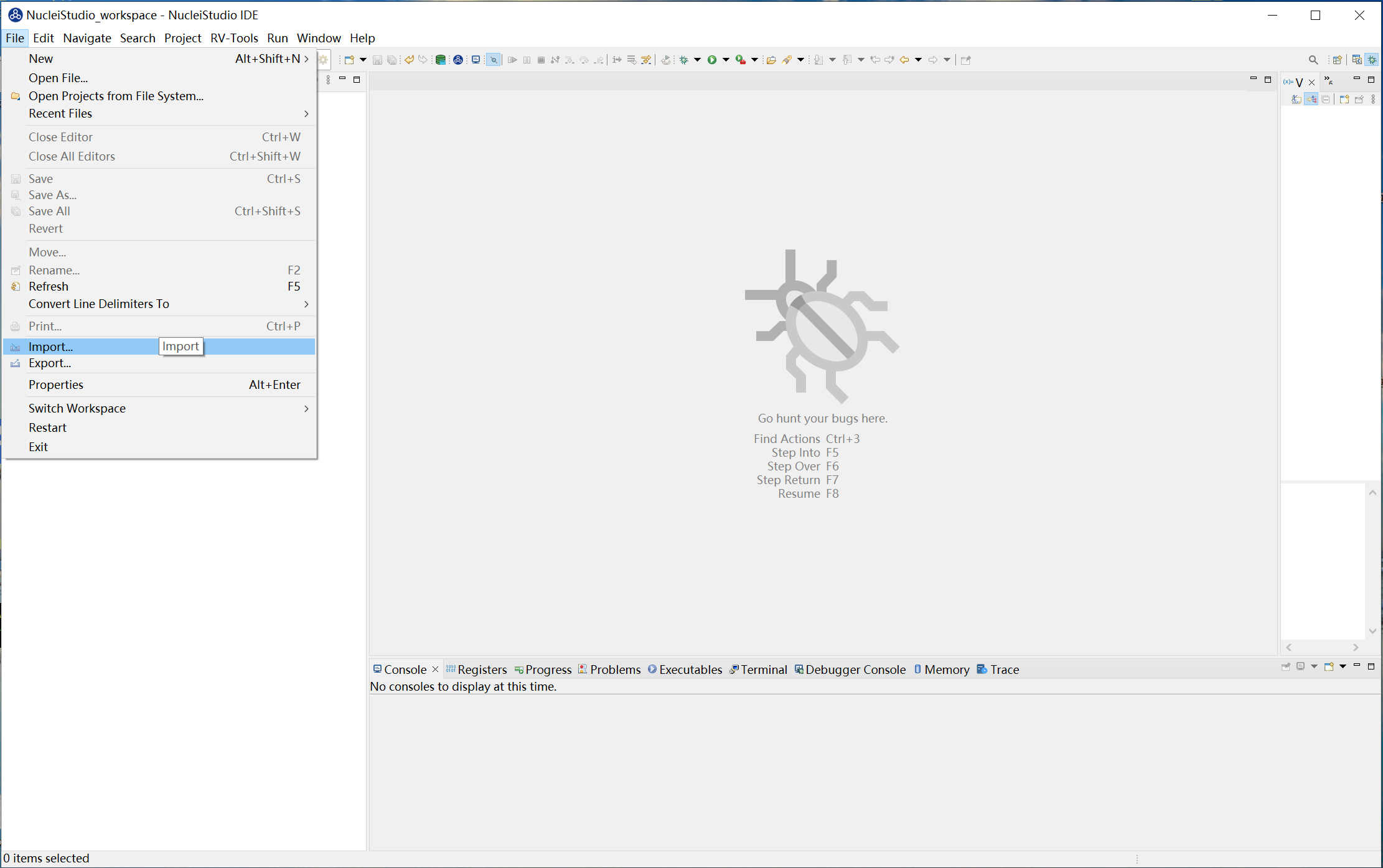
然后选择General下的 Projects from Folder or Archive 选项,点击Next按钮。

接下来,点击 Directory… ,这里浏览到你的软件包所在的目录,并选择要导入的文件或文件夹。确保你选择了正确的路径和文件,然后点击 Finish 按钮。
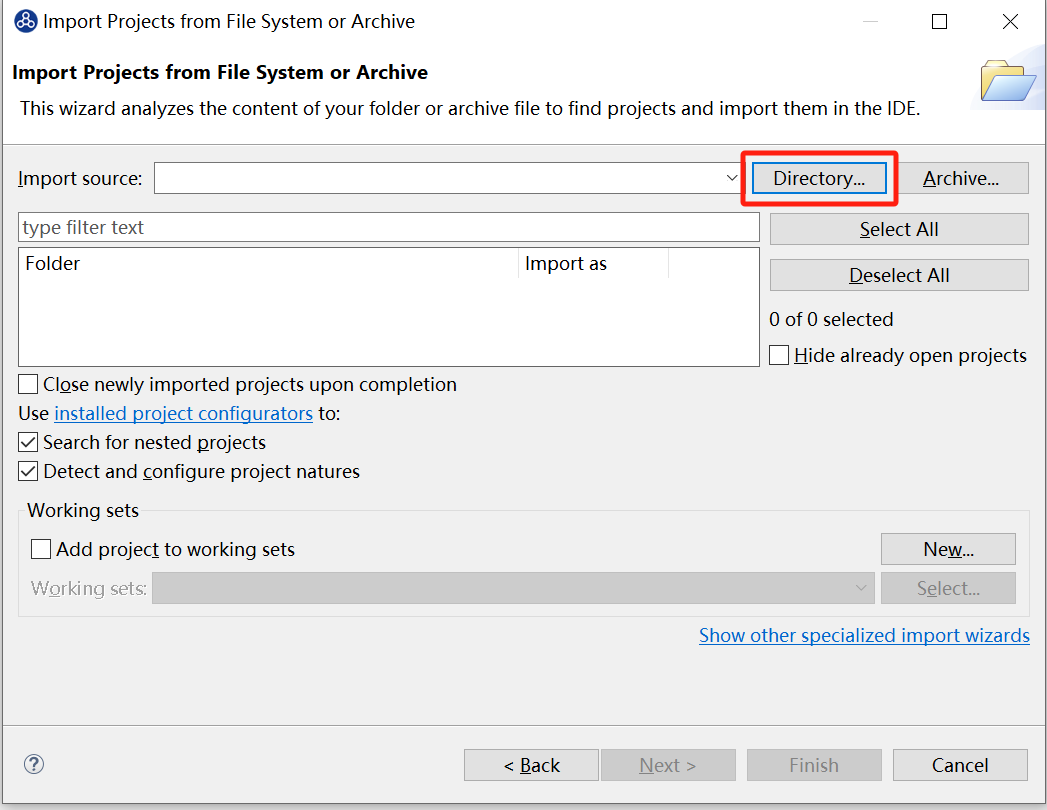
此时软件包已导入到 Project Explorer 视图中,右键点击这个文件夹(代表你的软件包),在弹出的上下文菜单中选择 Export to Package Management 并点击,系统会开始处理并导入这个软件包。
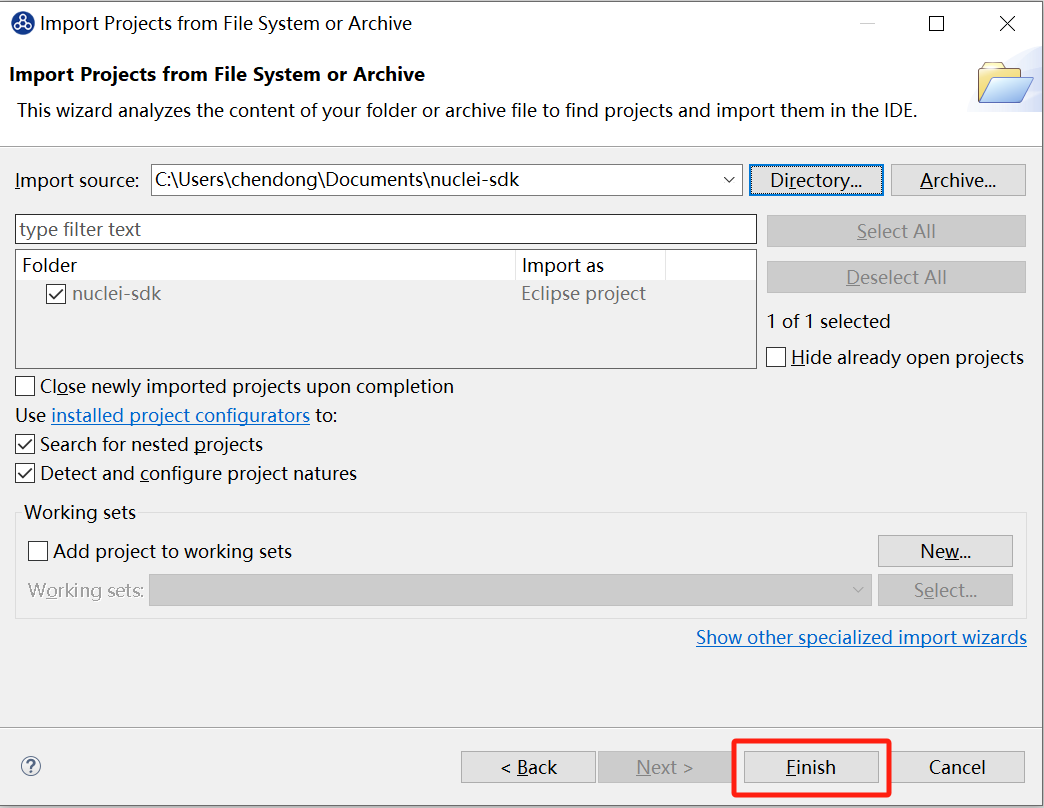
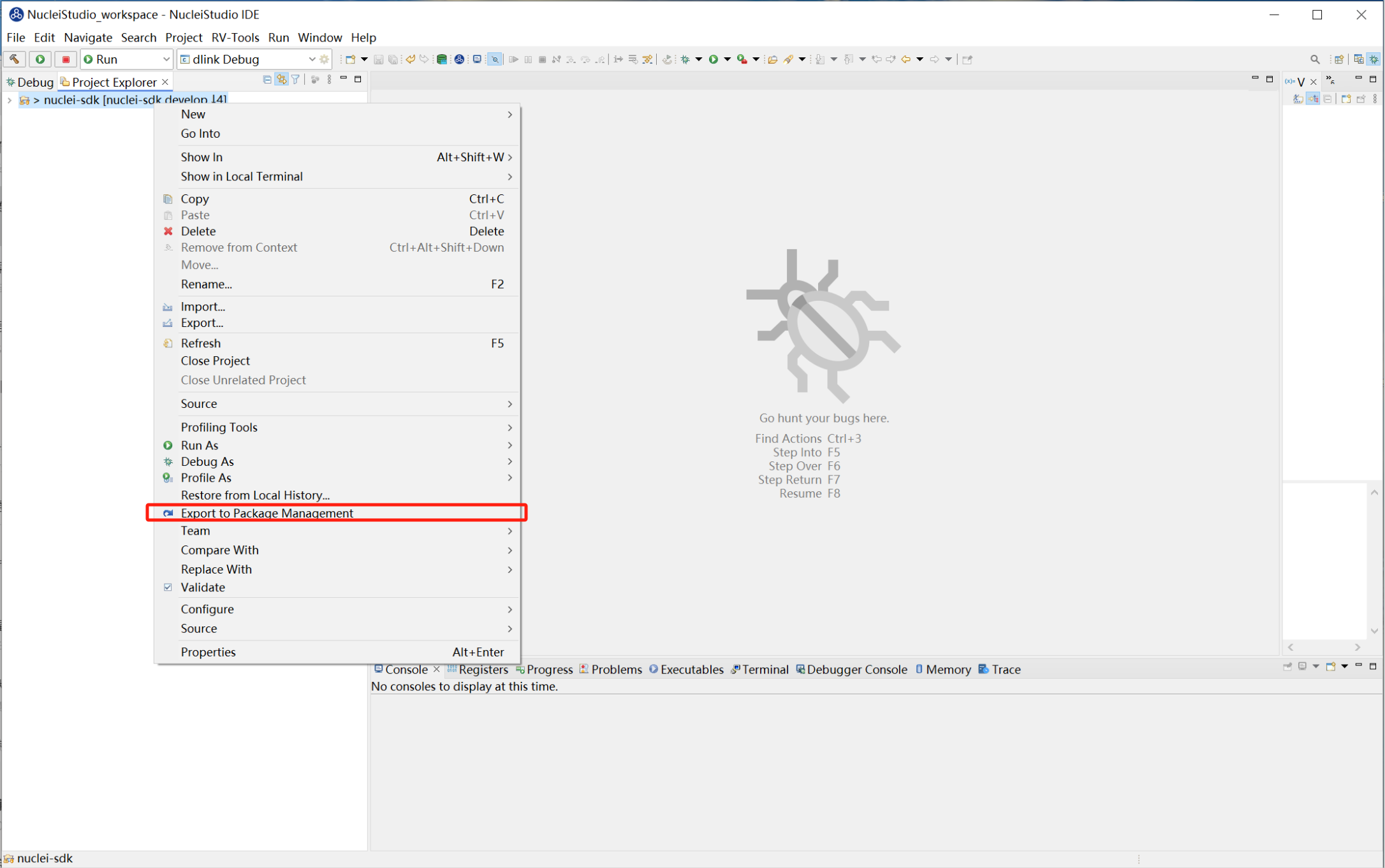
导入过程中,会自动打开Package Management页面。待导入完成后,你应该能够在Nuclei Studio IDE的Package Management页面中看到新导入的软件包。
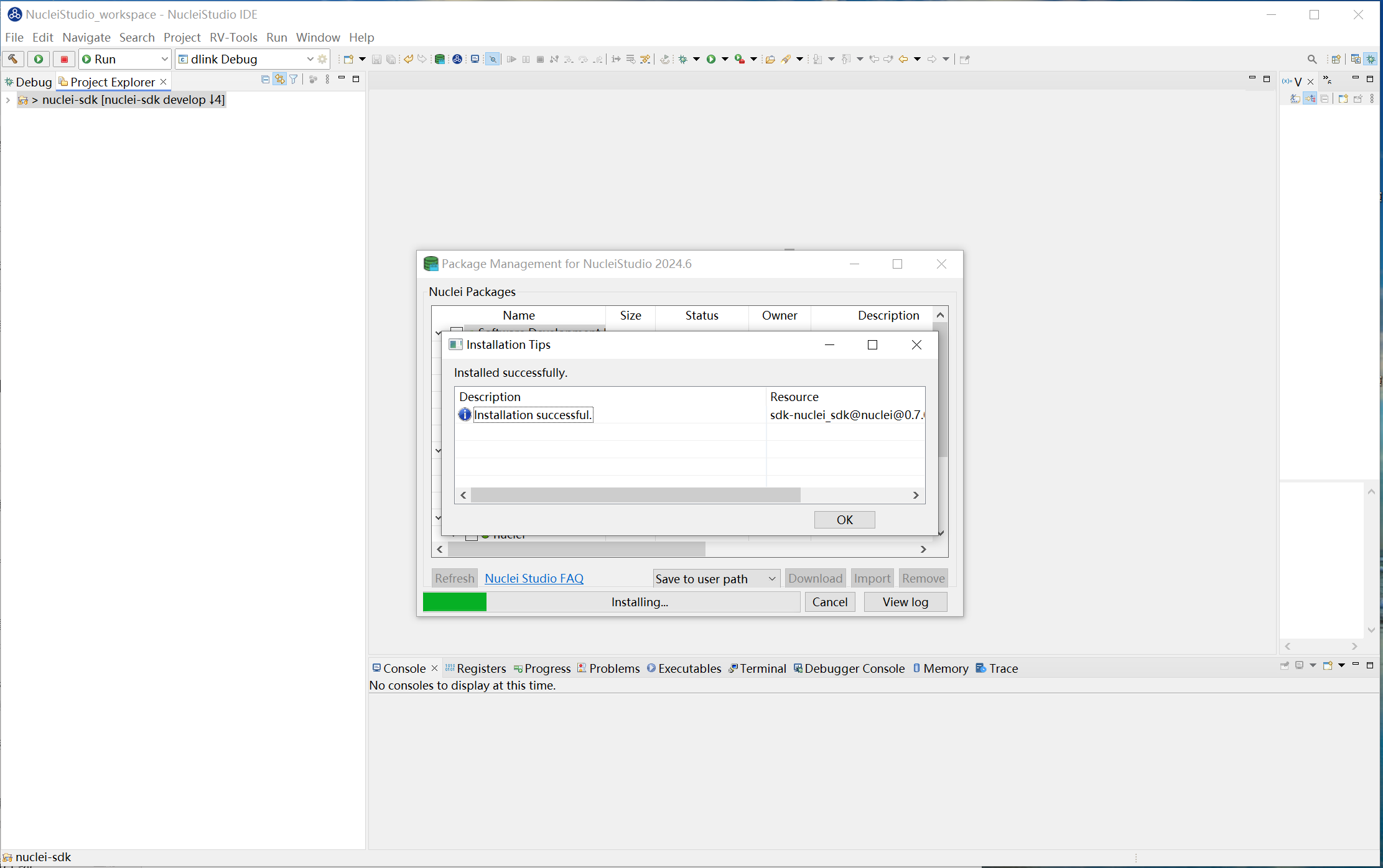
2.6.1.2. 下载云端NPK软件包
在Nuclei Studio中最大的更新,就是将npk云端化,用户直接在Nuclei Studio中就可以下查看到所有的npk并自行安装,在菜单栏选择 RV-Tools-->Nuclei Package Management 在弹出的 Nuclei Package Management 管理页进行npk管理。
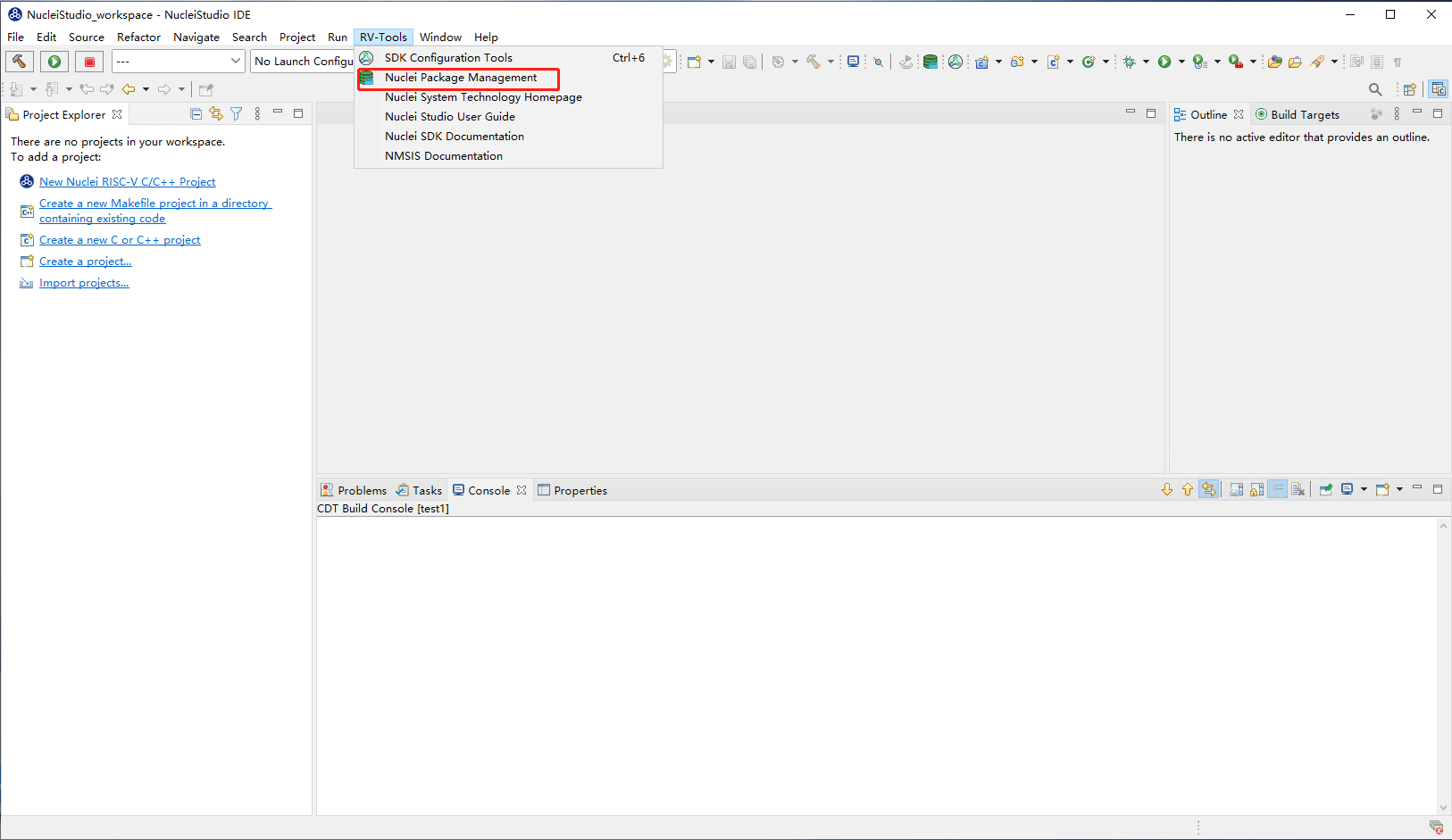
在Nuclei Package Management页面,先点击一下Refresh获取最新的npk信息,npk安装前状态为Not Installed。
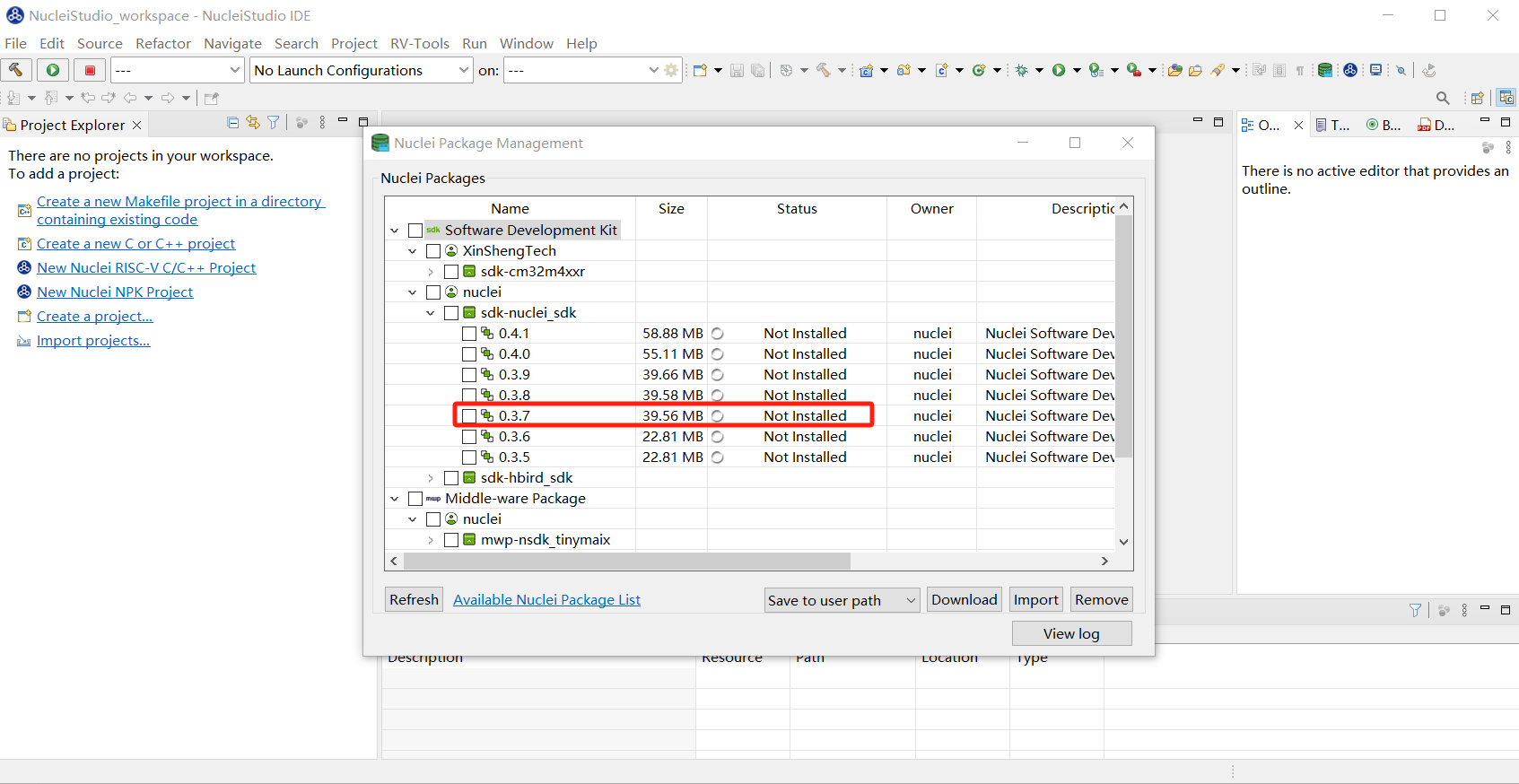
然后选中自己想要安装的npk,点击Download进行安装,本教程安装sdk-nuclei_sdk的0.8.0版本,请使用最新版本的NucleiStudio进行安装,最新版本支持gcc14工具链,之前的版本有支持gcc13/gcc10。
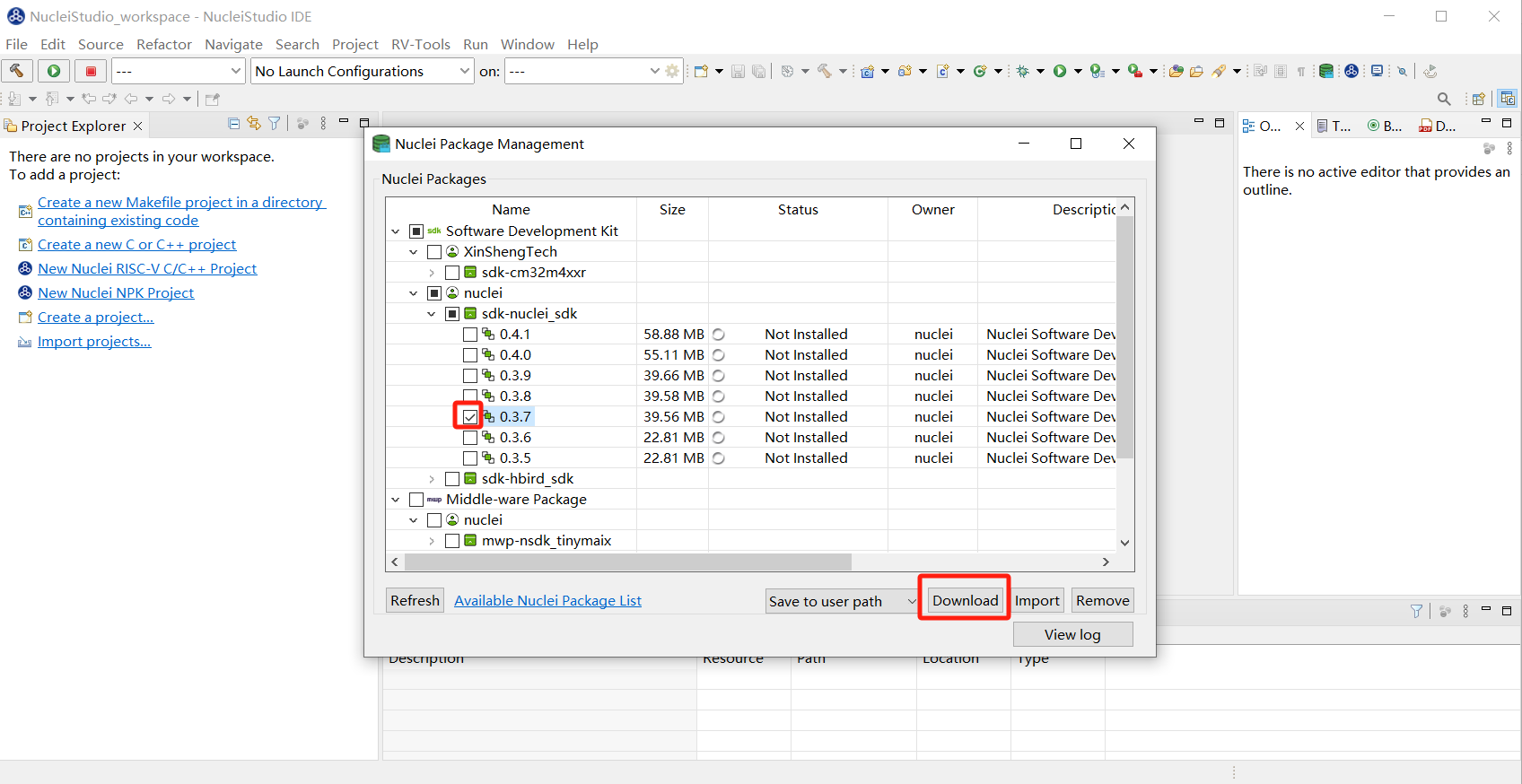
安装完成后npk状态变为Installed。
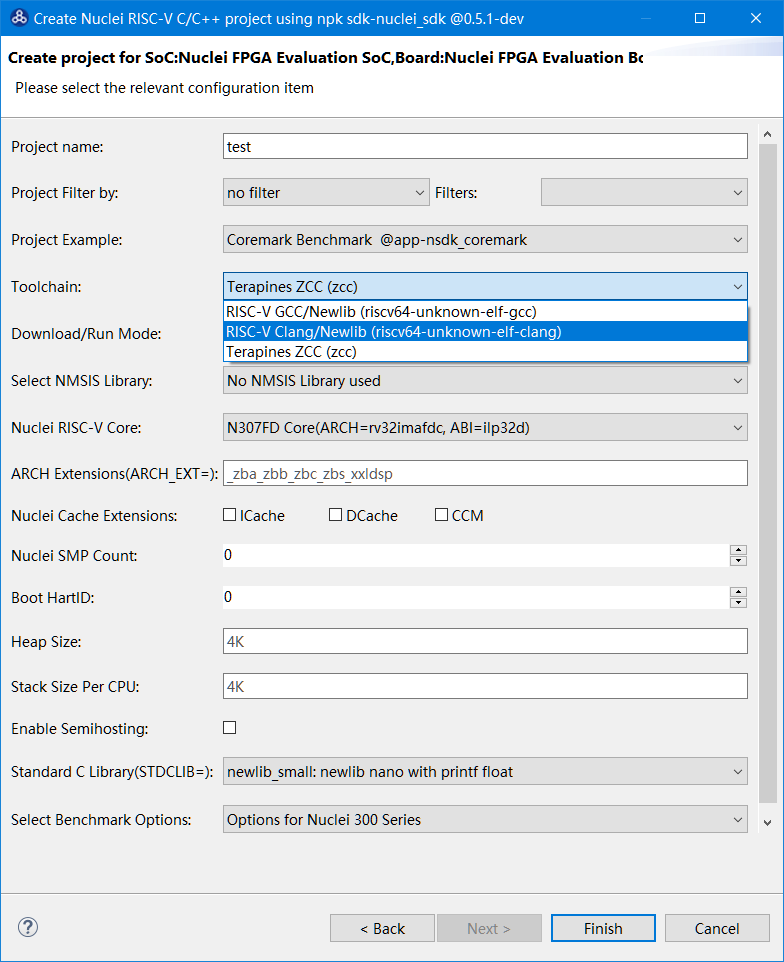
在NucleiStudio 2024.06及后续的版本中,升级了Nuclei Package Management管理页中关于依赖的管理,大大简化了使用者关于NPK包依赖的问题。

当用户在下载/安装某个NPK包时,NucleiStudio会根据当前NPK包信息的依赖关系,再结合本地已安装的包信息及云端共享的NPK信息,给出其的所有依赖,并提示用户进行关联下载安装。
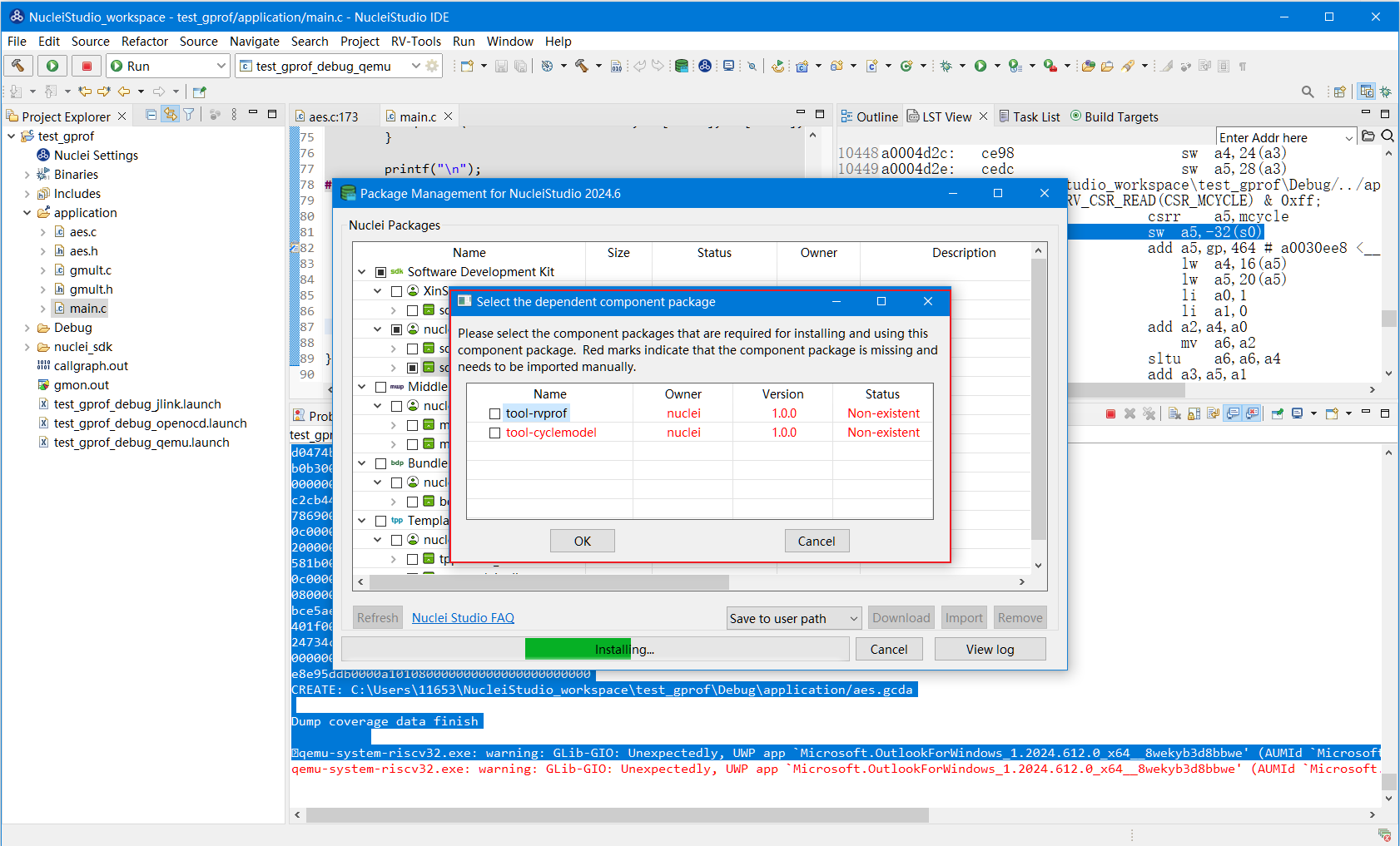
当NPK包安装完成后,会提示用户,此安共计安装了多少个NPK包,每个NPK包安装的后状态以及出错的原因。方便用户排查问题。极大的解决的之前版中用户因NPK包依赖的不正确而无法使用的问题。
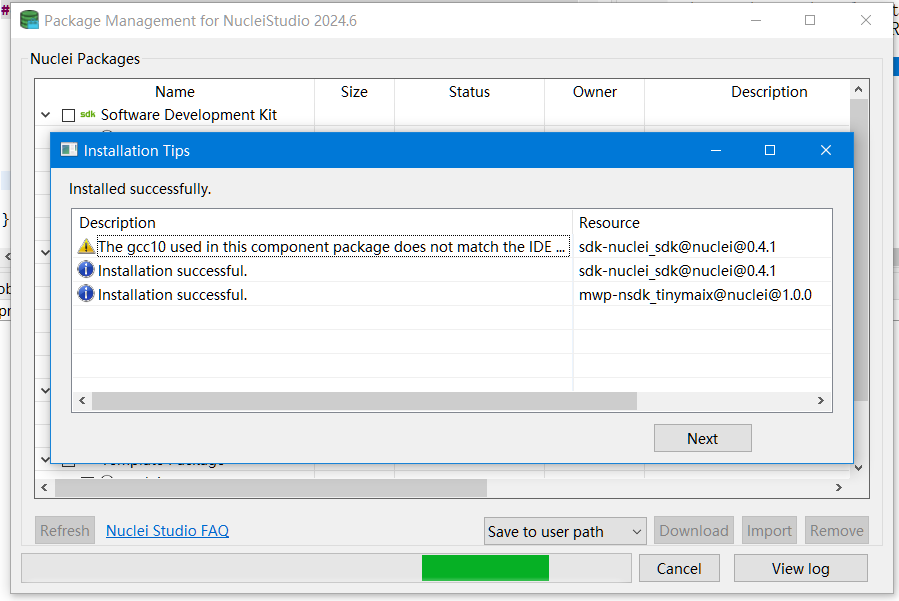
2.6.2. 通过NPK创建工程
本章将在RVSTAR开发板上,以新建和修改GD32VF103的工程为例快速介绍Nuclei Studio功能,RVSTAR开发板开发需要使用nuclei_sdk的npk包,详细的流程请参考之后的章节。
2.6.2.1. 创建NPK示例工程
新建一个工程,可以在菜单栏中,选择 File --> New --> New Nuclei RISC-V C/C++ Project 。
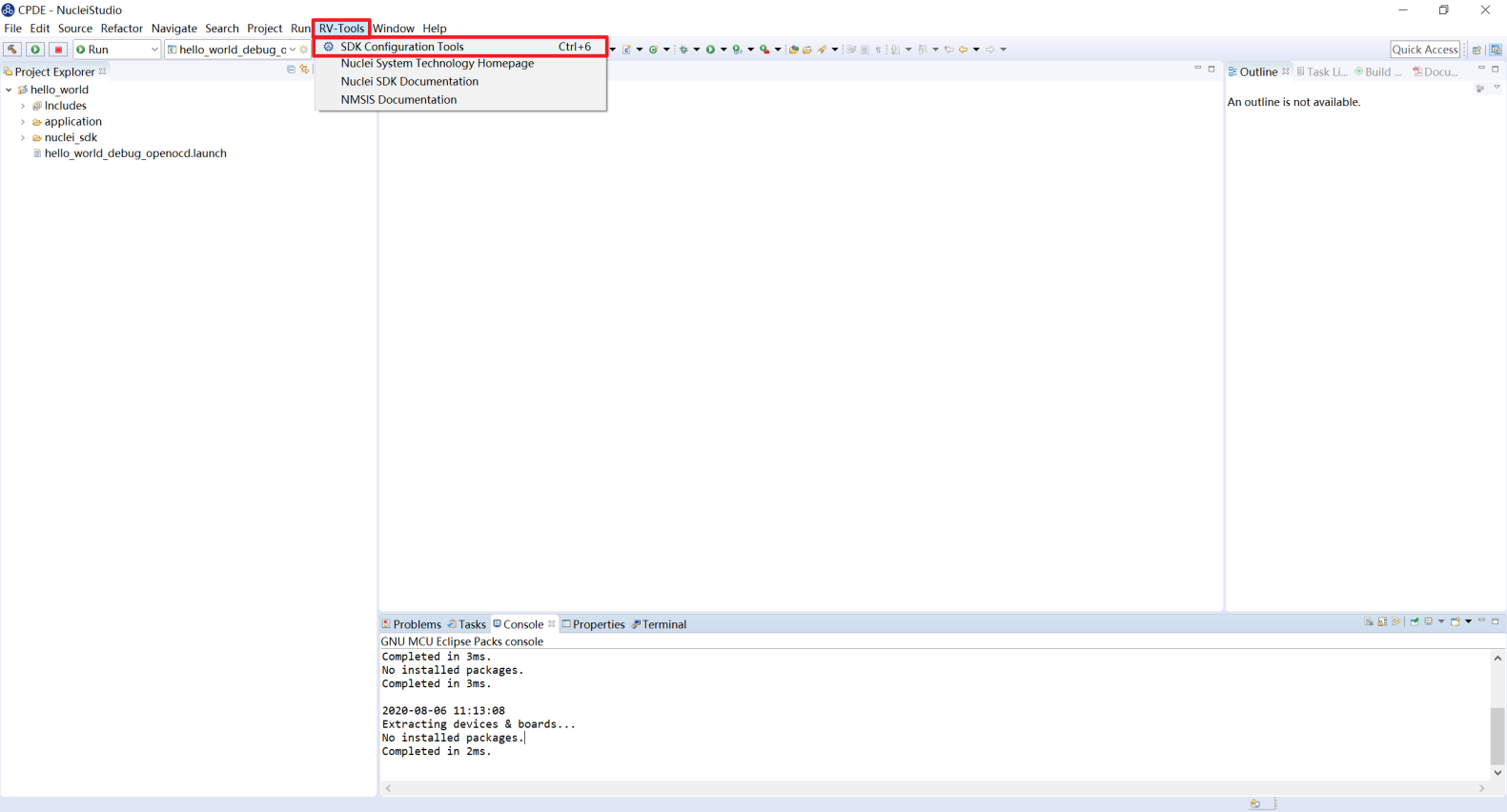
也可以在Project Explorer视图中选中 New Nuclei RISC-V C/C++ Project 。
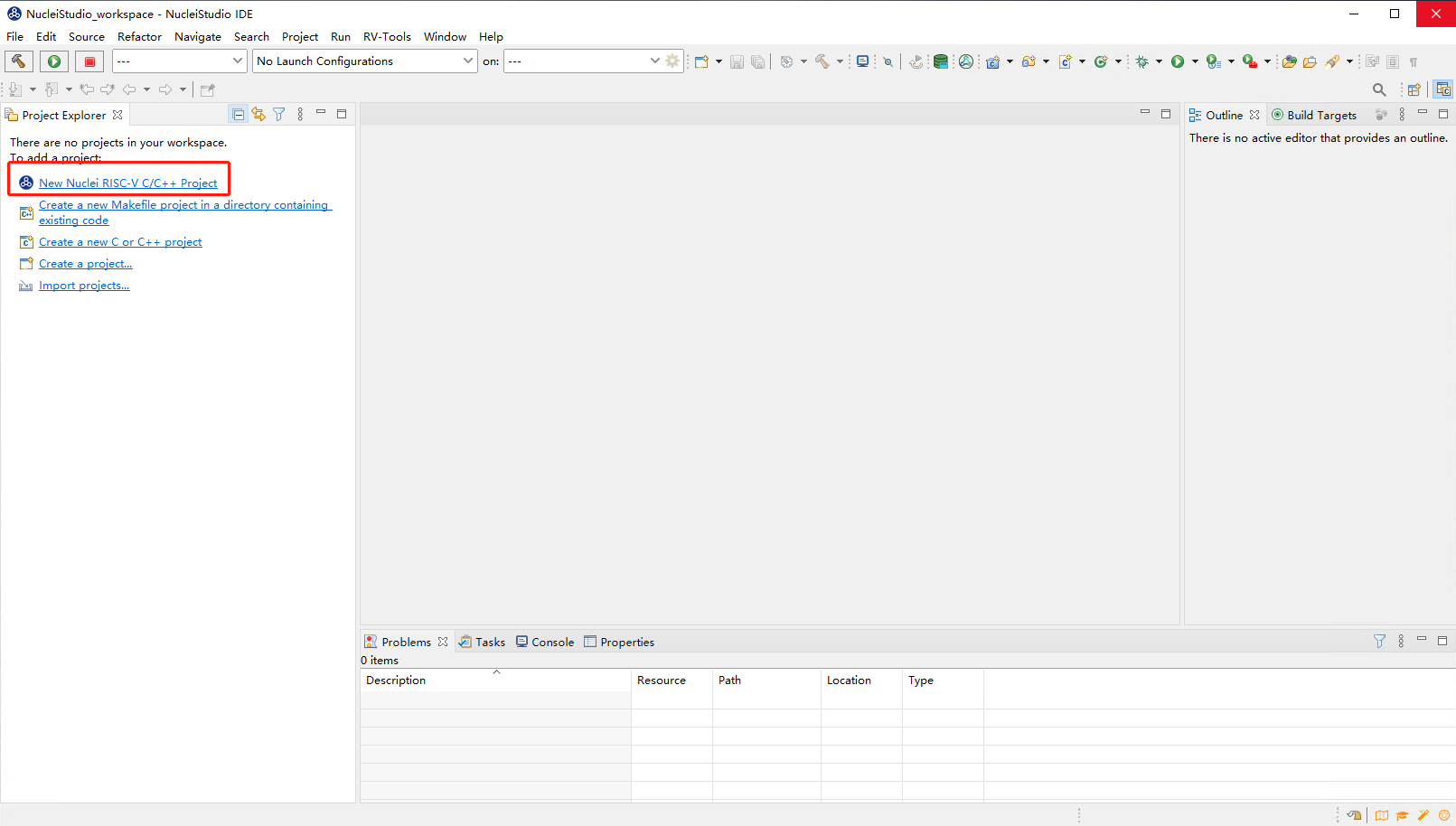
在弹出的窗口中可以不同的厂商提供的不同版本的SDK,选种某一Board下的SDK,看到相关SoC及Board的介绍。这里以RVSTAR开发板为例,所以这一项选择 GigaDevice->GD32VF103->Nuclei GD32VF103 RVSTAR Board->sdk-nuclei_sdk@0.5.0 。点击 Next 进入下一步。
Note
注意:这里的sdk版本号会随着版本迭代做相应的更新,并且也可能依赖特定版本的Nuclei Studio使用
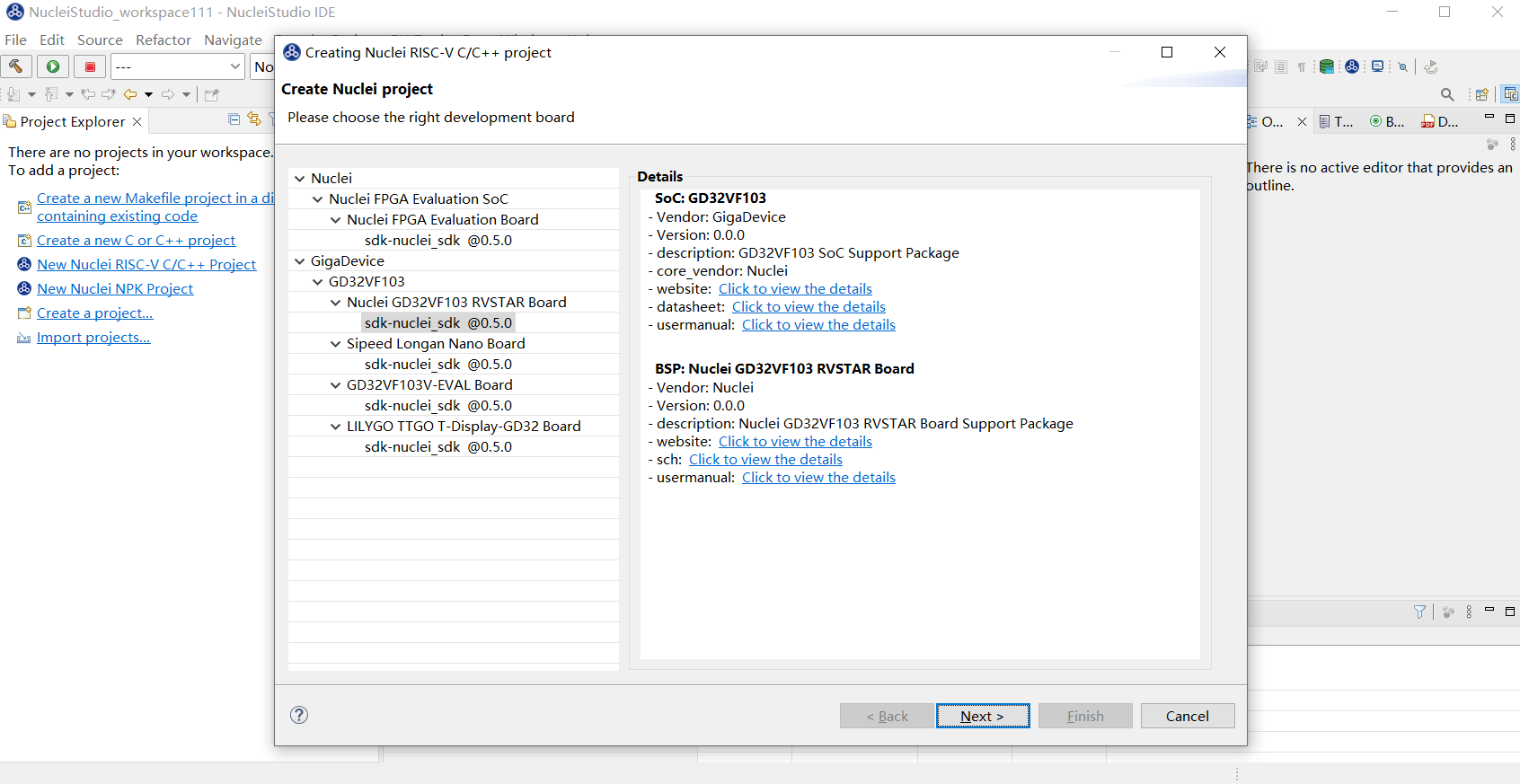
进入具体的项目配置页如图所示,因为RVSTAR的内核是固定的N205,其对应的arch和abi分别是rv32imac和ilp32,所以Core选项不能修改。同样,RVSTAR开发板仅支持一种FLASHXIP下载模式,所以DOWNLOAD这一选项也不能修改。点击 Finish 完成工程创建。在2023.10版本,增加了对Arm项目的支持。
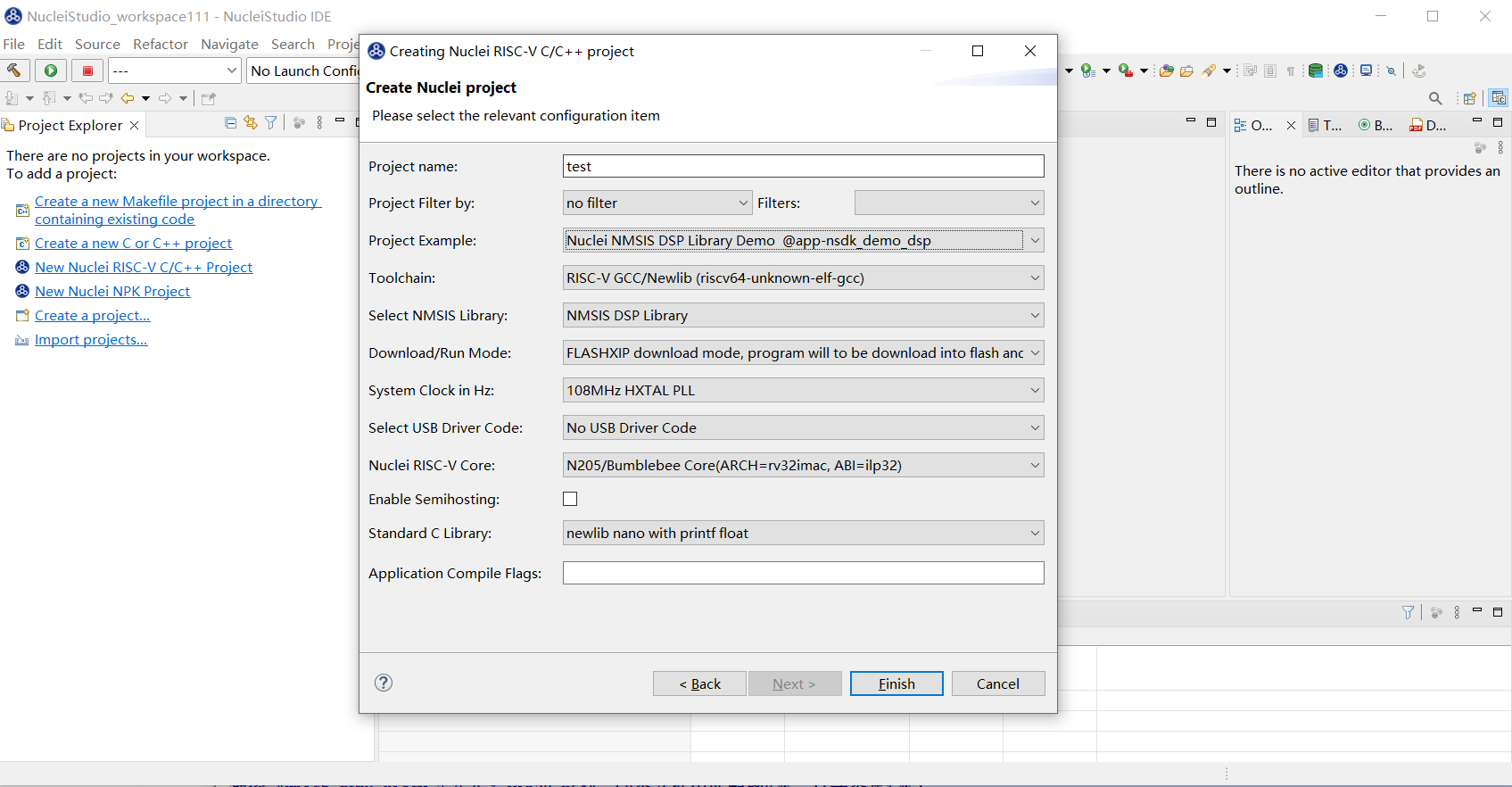
Nuclei Studio可以根据不同的工程模板添加不同的SDK源码,例如FreeRTOS模板工程会添加对应的OS内容,Demo_dsp模板工程可以添加NMSIS库文件。关于NMSIS详细信息请参考(https://doc.nucleisys.com/nmsis/index.html)。这里以Demo_dsp为例, Project Example 选择 Nuclei NMSIS DSP Library Demo 。因为使用dsp工程,需要添加NMSIS库,所以 Libraries 选择 NMSIS DSP Library 。
Nuclei Studio可以根据新建工程时的选项自动设置工程的选项。这里选择使用浮点打印,所以 NEWLIB 选择 newlib nano with printf float 。之后一直选择 Next 直到 Finish 。
2.6.2.2. SDK Configuration Tools更改工程配置
在Nuclei Studio可以快速修改工程的设置选项,提供了 SDK Configuration Tools 工具,Nuclei Studio IDE 2022.12版后,对 SDK Configuration Tools 工具进行了重构,变更为用户体验更好的Nuclei Settings菜单。
新建好的工程,单击要修改的工程名,右击打开右键菜单,选择 SDK Configuration Tools 打开设置选项工具。
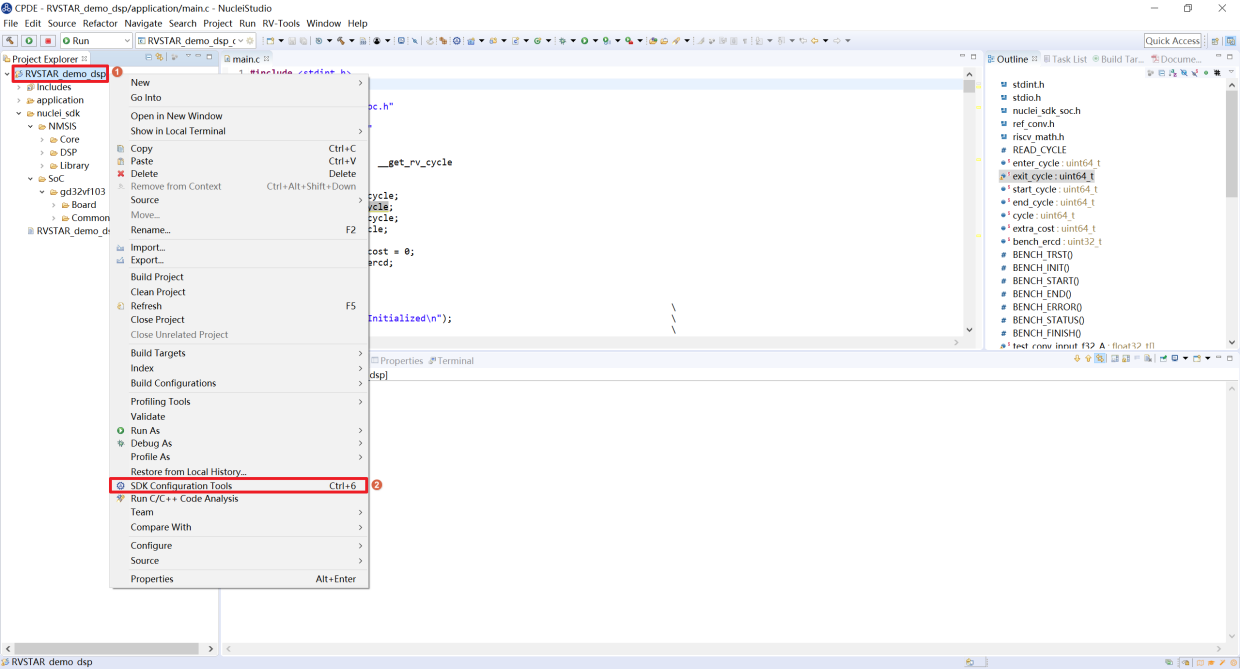
如果要修改编译优化等级,修改 Optimization Level 为 None(-O0) ,点击 Save 修改选项。
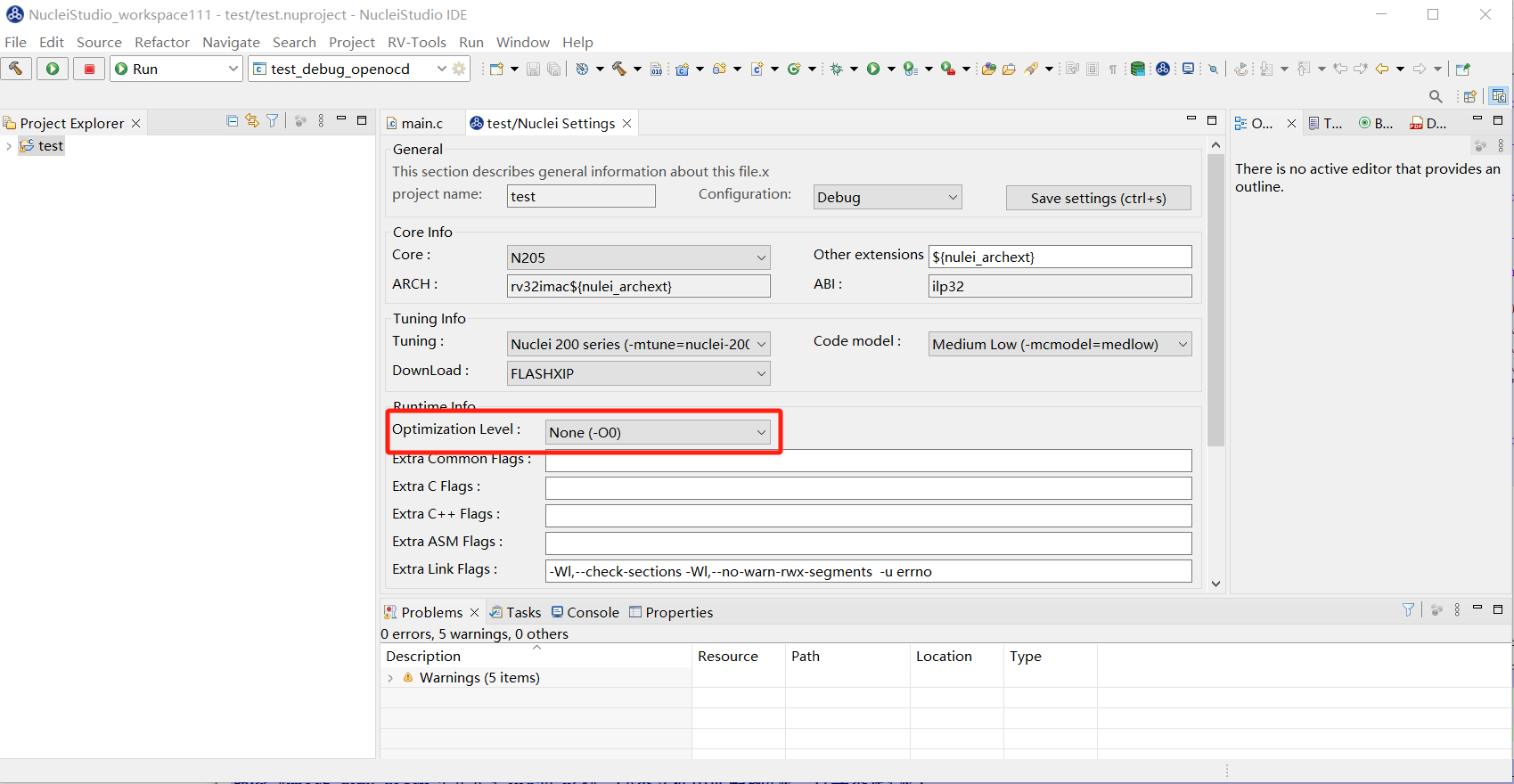
修改成功后在修改后的工程处右击打开右键菜单,选择 clean 清除一下工程,再点击锤子图标编译工程。
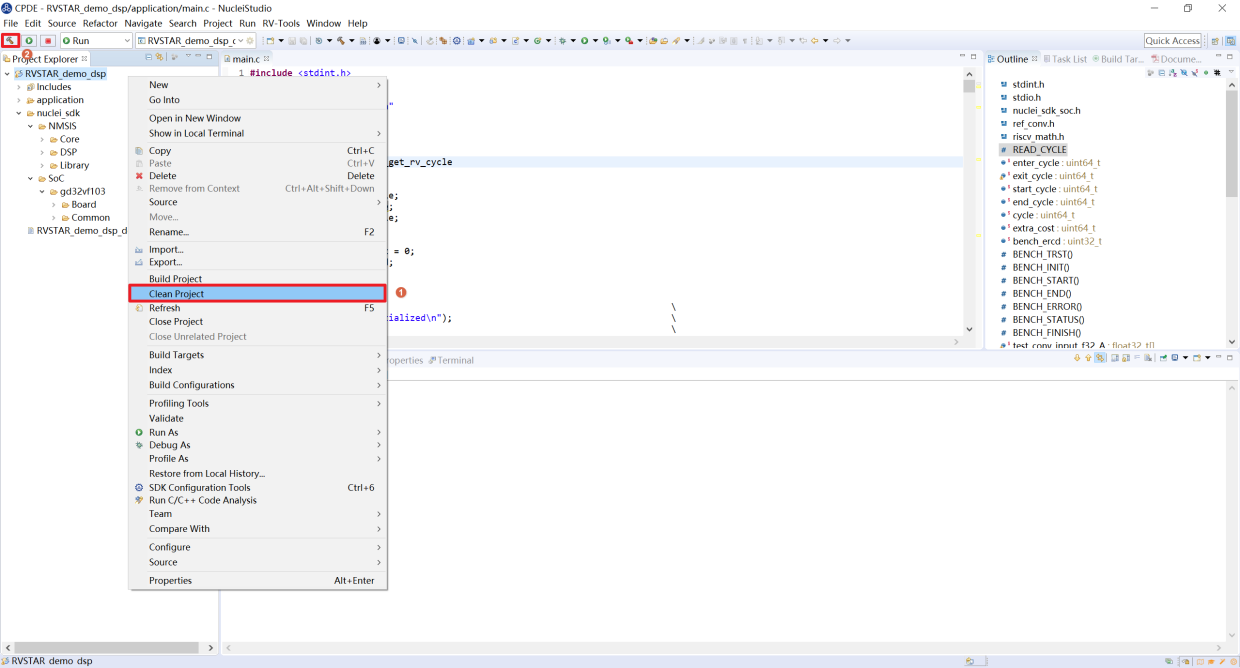
Note
注意: SDK Configuration Tools修改编译配置后对调试配置(Debug Configurations)不生效,请手动修改对应的调试配置。
注意: 后续版本中,将不再维护
SDK Configuration Tools功能,由Nuclei Settings菜单功能替代。
为了更好的用户使用体验,Nuclei Studio IDE 2022.12版对 SDK Configuration Tools 进行了重构,新创建的工程中会多一个Nuclei Settings菜单,双击Nuclei Settings菜单,将打开工程配置工具其在功能上与 SDK Configuration Tools 无异,在2023.10版本及其后续版本,SDK Configuration
Tools将直接打开这个Nuclei Settings界面。
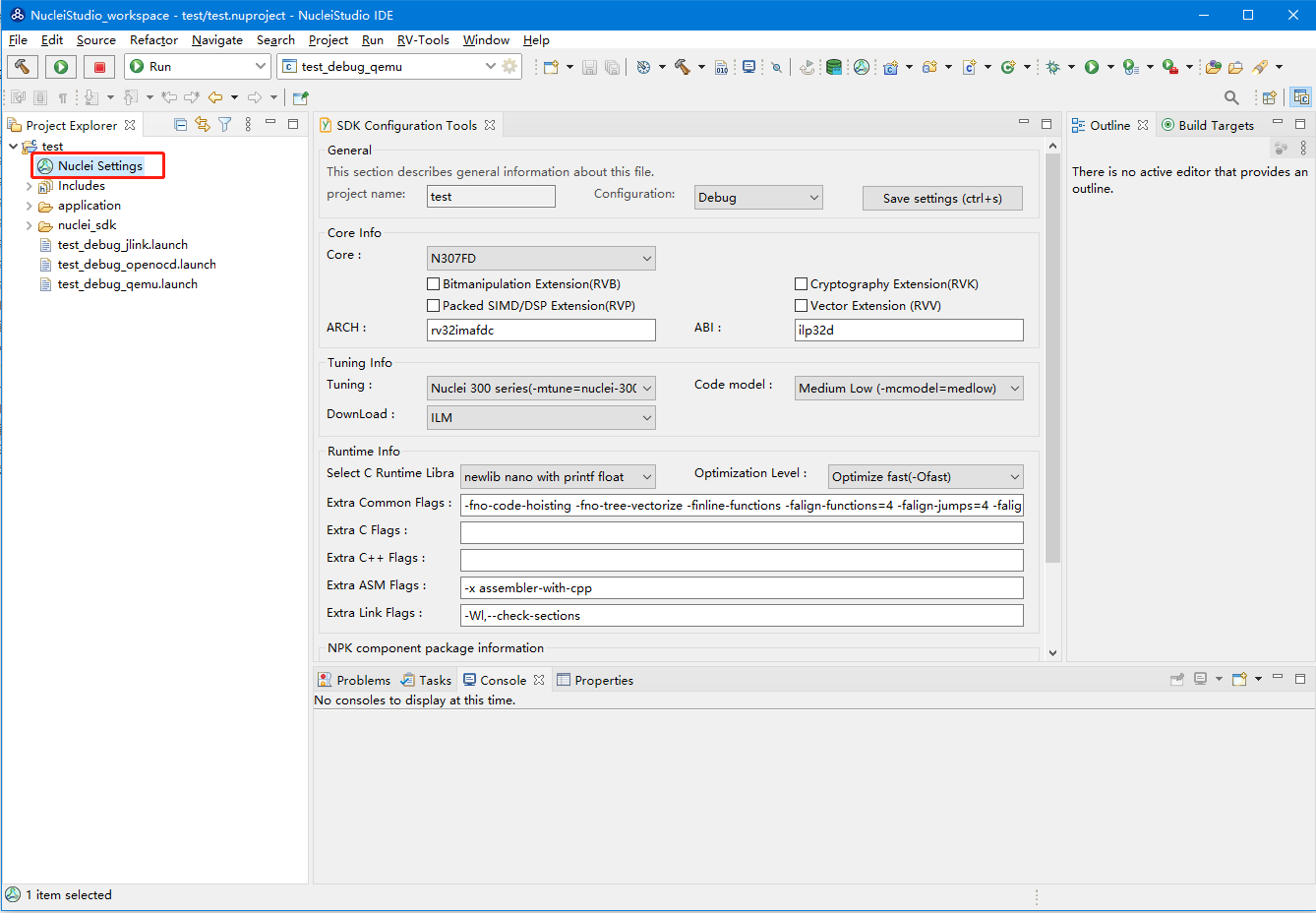
2.6.3. 通过NPK导入工具
NPK包除了可以导入SDK,还可以方便的导入各种工具包,来扩展Nuclei Studio的能力,2022.08版本的Nuclei Studio增加NPK Tools的支持,为增加组件包的可扩展性,以及在编译和调试上使用更便捷,增加类型为tool的npk组件包。tool组件包可包含gcc,qemu,cmlink-gdb等内容,以zip包的形式导入到IDE去使用。
以tool-cmlink包为例,一个工具包中有该工具的执行文件及npk.yml,开发者在npk.yml文件中对该工具做了一些简单的描述,如工具包的开发者、版本、支持的操作系统、可执行文件的路径等,包结构和npk.yml内容如下示例。然后将工具包压缩成一个zip文件,可以参考 导入本地NPK软件包 的内容,将npk tools导入到ide中,或共享到www.rvmcu.com网站上。
binbin\cmlink_gdbserver.exenpk.yml
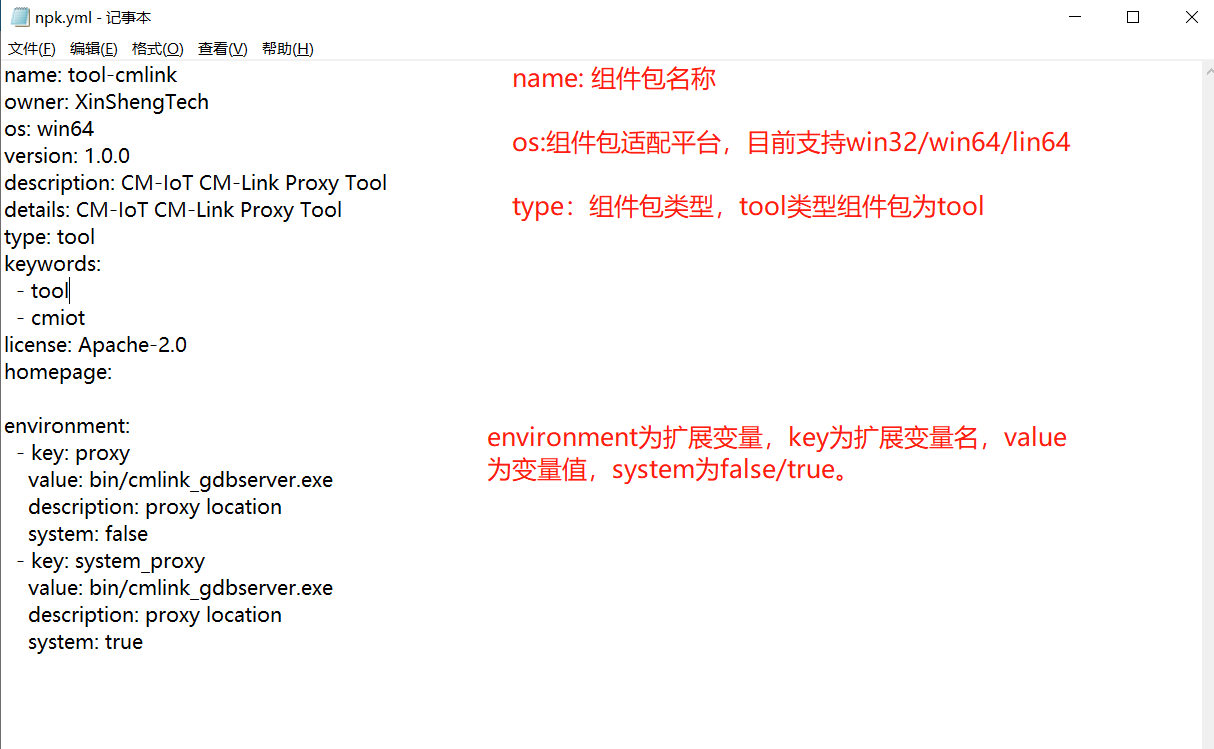
在Nuclei Package Management管理页中同样可以对npk tools进行管理,下载该组件包后,打开任意调试界面,点击 Variables可以查看到该npk tools对应的参数,直接选中对应的参数就可以使用该工具了。
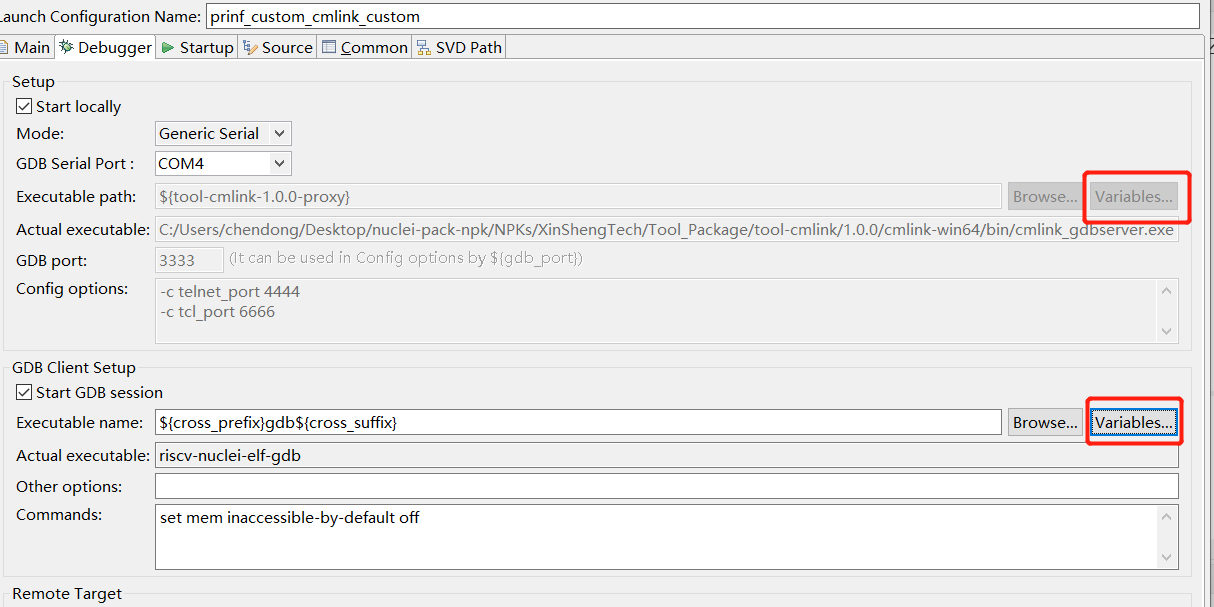
一般我们在npk tool中为该组件包扩展变量有4个,每个包存在一个包路径,引用为npk名称-版本号,例如 ${tool-cmlink-1.0.0} ,其他变量的引用为npk名称-版本号-变量名,例如 ${tool-cmlink-1.0.0-proxy}, ${tool-cmlink-1.0.0-system_proxy} ,当变量的system值为true时,额外新增一个不带版本号的变量,取最高版 本的该变量,例如 ${tool-cmlink-system_proxy} 。